Win7系统如何用画图工具编辑图片?
时间:2023/8/15作者:未知来源:手揣网教程人气:
- [摘要]现如今网上有很多第三方编辑图片软件,但是要下载比较麻烦,其实windows7旗舰版系统中就自带有画图工具功能,而且有许多形状,如果要编辑图片可以直接用画图工具。那么win7系统如何用画图工具编辑图片...现如今网上有很多第三方编辑图片软件,但是要下载比较麻烦,其实windows7旗舰版系统中就自带有画图工具功能,而且有许多形状,如果要编辑图片可以直接用画图工具。那么win7系统如何用画图工具编辑图片?其实很简单,阅读下文教程,我们一起看下具体操作步骤。方法如下:1、首先我们先把本地图片复制或进行截图(Print Screen )也可以是粘贴的;
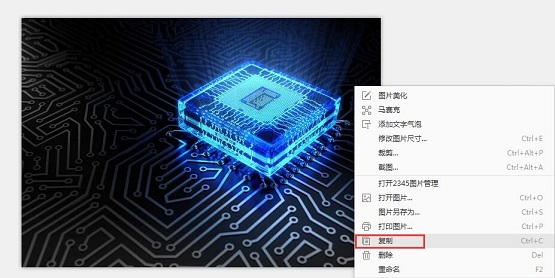 2、然后依次打开“开始菜单”-“所有程序”-“附件”-“画图”;
2、然后依次打开“开始菜单”-“所有程序”-“附件”-“画图”;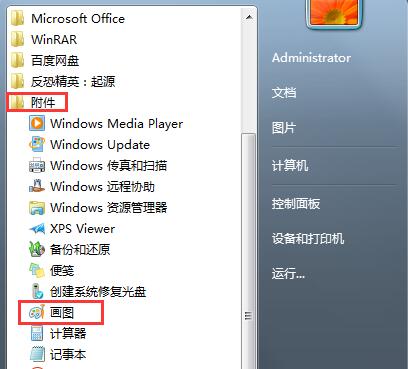 3、然后点击左上角的“粘贴”按钮(或者用键盘Ctrl+v),把图片粘贴进去;
3、然后点击左上角的“粘贴”按钮(或者用键盘Ctrl+v),把图片粘贴进去;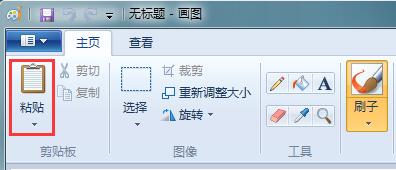 4、然后就可以利用工具栏的工具来编辑图片了;
4、然后就可以利用工具栏的工具来编辑图片了; 5、然后编辑完,关闭程序时,一定要选择“保存或另存为”(按键盘Ctrl+S也可以),然后选择保存路径即可。
5、然后编辑完,关闭程序时,一定要选择“保存或另存为”(按键盘Ctrl+S也可以),然后选择保存路径即可。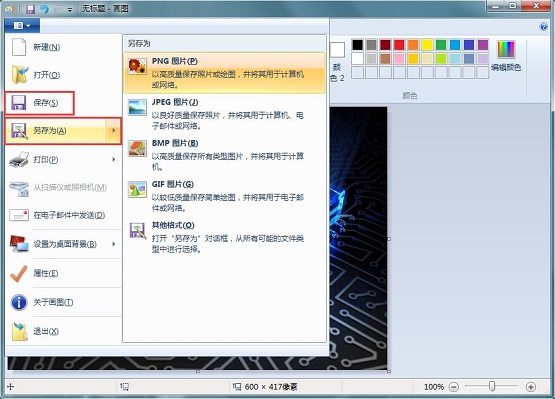
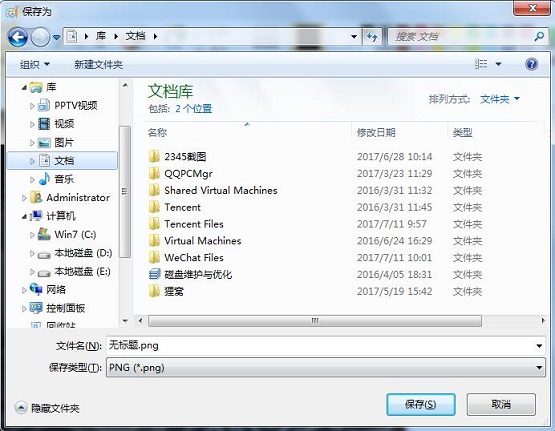 windows 7 的设计主要围绕五个重点——针对笔记本电脑的特有设计;基于应用服务的设计;用户的个性化;视听娱乐的优化;用户易用性的新引擎。 跳跃列表,系统故障快速修复等,这些新功能令Windows 7成为最易用的Windows。
windows 7 的设计主要围绕五个重点——针对笔记本电脑的特有设计;基于应用服务的设计;用户的个性化;视听娱乐的优化;用户易用性的新引擎。 跳跃列表,系统故障快速修复等,这些新功能令Windows 7成为最易用的Windows。
关键词:Win7系统如何用画图工具编辑图片?